理想*人生的梦学习*信息*阅读人际关系*家庭*朋友健康*饮食*锻炼日期:天气:什么日子:生日:工作理财*金钱快乐*惊喜*其他未来日记*近日摘要......
2022-04-28 59 OneNote教程 OneNote九宫格日记模板
您是不是想将Word文档中的部分内容复制到OneNote笔记中,并希望今后能从OneNote里直接查找到这段文字的原始出处呢?咱们来看看怎么完成这一愿望吧,这篇文章教你两种将OneNote笔记与Word文档连接的办法。
将OneNote笔记与Word文档链接的方法一:
1. 打开您的Word文档,点击"审阅"标签页;
2. 点击OneNote功能组中的"链接笔记"按钮,如下图所示:

3. 在弹出的对话框中选择要与本Word文档进行链接的OneNote笔记,既可以选择已有的某个笔记,也可以选择"未归档笔记"下的"Unfiled Notes"来创建新的笔记:
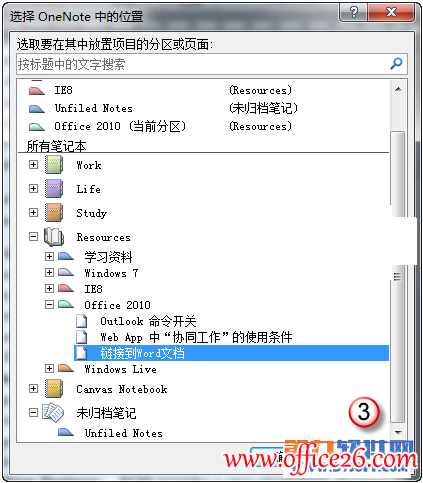
4. 选择完之后,单击确定按钮,您会发现OneNote将打开您所选择的笔记并自动贴附到当前Word文档的右侧。
5. 选取Word文档中的文字并复制,然后在右边的OneNote笔记中粘贴即可。若弹出确认链接的对话框,单击"确定"按钮即可。
经过以上步骤,您会发现,当您在OneNote中指向从Word复制过来的内容时,其左侧会出现一个Word图标,点击它时,将会自动帮您打开原始的Word文档并高亮显示被拷贝的那段文字:
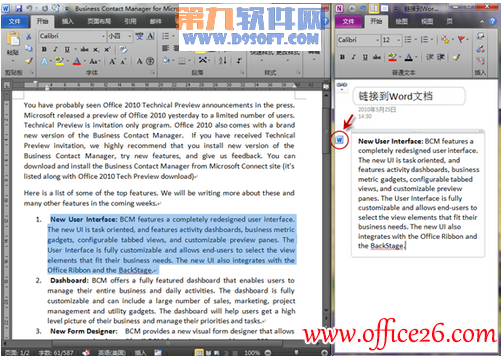
当然,还有一个通用的办法:
将OneNote笔记与Word文档链接的方法二:
1. 打开您的Word文档,并保持窗口处于最前端;
2. 按下Win+Shift+N快捷键呼出OneNote应用程序并选择您要链接到的笔记,或者按下Win+N快捷键呼出OneNote以创建新速记;
3. 点击位于OneNote用户界面左上角中的"停靠到桌面"按钮,或者使用快捷键Ctrl+Alt+D,使OneNote自动停靠到Word文档的右侧;
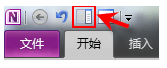
4. 选择Word文档中的文字并复制,然后在右边的OneNote笔记中粘贴即可。若弹出确认连接的对话框,单击"确定"按钮即可。
注意:不论是哪种办法,在创建完连接笔记后您都可以经过再次单击OneNote中的"停靠到桌面"按钮或是运用快捷键Ctrl+Alt+D来复原OneNote窗口
相关文章
理想*人生的梦学习*信息*阅读人际关系*家庭*朋友健康*饮食*锻炼日期:天气:什么日子:生日:工作理财*金钱快乐*惊喜*其他未来日记*近日摘要......
2022-04-28 59 OneNote教程 OneNote九宫格日记模板
部门:年度:工作计划:计划重点:输入计划目标:输入目标:具体步骤:输入详细工作安排和步骤:输入内容输入内容输入内容输入内容可能会遇到的问题:输入内容输入内容输......
2022-04-28 86 OneNote教程 OneNote工作计划模板
重要且紧急优先解决立即做重要不紧急制定计划去做事项1事项2事项3事项1事项2事项3紧急不重要有空再说不重要不紧急交给别人去做事项1事项2事项3事项1事项2事项3......
2022-04-28 291 OneNote教程 OneNote四象限法则模板
分析表格:结论:论点1论点2论点3Strengths/优势:Weaknesses/缺陷:条目1条目2条目3条目4条目1条目2条目3条目4Opportunities/机会:Threats/挑战:条目1条目2条目3条目4条目1条目......
2022-04-28 165 OneNote教程 OneNoteSWOT分析模板

问题:Office365里的OneNote,插入选项卡里的联机图片、在线视频功能是灰色的。无法点击使用。是什么原因?解答:这是因为禁用了,不让Office下载在线内容导致的。解决办法:在OneNote201......
2022-04-28 155 OneNote教程 OneNote联机图片功能 OneNote在线视频功能